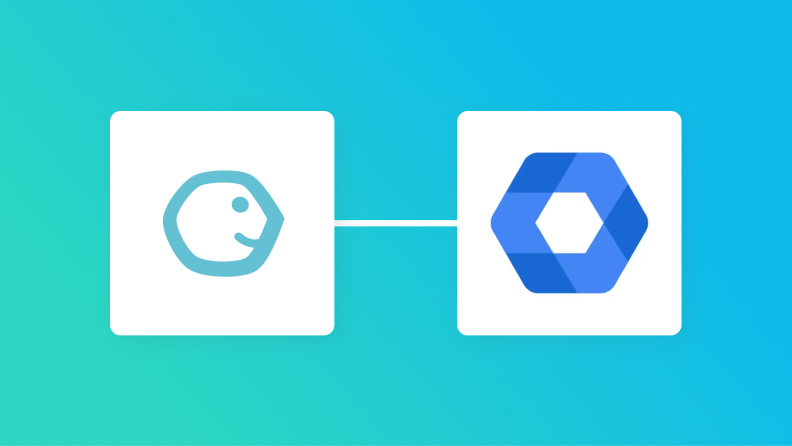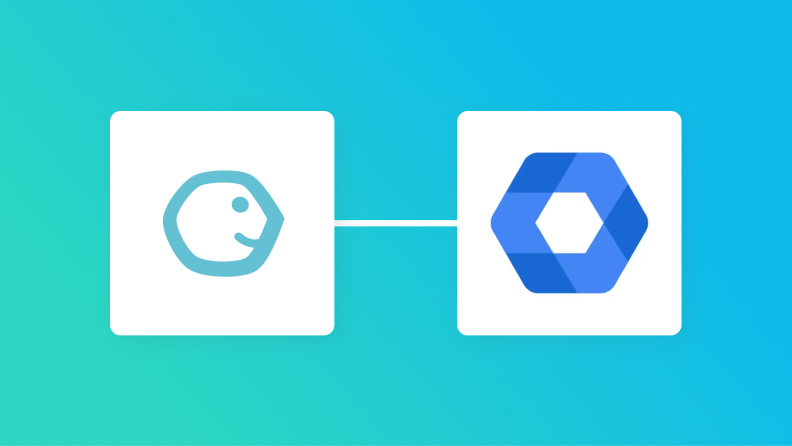新入社員が多く入社する時期、人事部門では必要な手続きを迅速かつスムーズに進めることを優先課題とし、複雑な情報処理を手作業で行っていることでしょう。
Yoomを活用してコラボフローとGoogle Workspaceを連携することで、入社申請を承認するだけで、Google Workspaceの特定のグループへ従業員を自動的に追加できます。
手作業の介入なく追加作業が完結するので、作業時間の削減が見込まれ、対応漏れのリスクを抑制できるでしょう。
本記事では、コラボフローで入社申請が承認されたらGoogle Workspaceのグループに従業員を追加する自動化フローの設定方法と導入するメリットについて解説します。
業務に取り入れることで、担当者の負担軽減や入社時の申請プロセスの効率化が実現できるのでぜひご覧ください。
とにかく早く試したい方へ
YoomにはコラボフローとGoogle Workspaceを連携するためのテンプレートが用意されています。今すぐ試したい方は以下よりバナーをクリックしてスタートしましょう!
コラボフローで入社申請が承認されたらGoogle Workspaceのグループに従業員を追加する
試してみる
コラボフローで入社申請が承認されたらGoogle Workspaceのグループに従業員を追加するフローです。
コラボフローとGoogle Workspaceを連携してできること
コラボフローとGoogle WorkspaceのAPIを連携すれば、これまで手動で行っていた多くの定型業務が自動化し、業務全体の効率アップを期待できます。
ここでは、具体的な自動化の例をいくつかご紹介します。
気になる内容があればぜひクリックしてみてください!
コラボフローで入社申請が承認されたらGoogle Workspaceのグループに従業員を追加する
コラボフローで入社申請が承認されると、自動でGoogle Workspaceのグループに従業員を追加するフローです。
担当者の手作業によるアカウント管理の負担を軽減します。
コラボフローで入社申請が承認されたらGoogle Workspaceのグループに従業員を追加する
試してみる
コラボフローで入社申請が承認されたらGoogle Workspaceのグループに従業員を追加するフローです。
コラボフローで申請が承認されたらGoogle Workspaceの従業員情報を更新する
コラボフローで従業員の役職変更や部署異動などの申請が承認された後、Google Workspaceの従業員情報に自動で反映できます。
手動での更新作業が不要になるため、転記ミスや更新漏れを防げます。
コラボフローで申請が承認されたらGoogle Workspaceの従業員情報を更新する
試してみる
コラボフローで申請が承認されたらGoogle Workspaceの従業員情報を更新するフローです。
コラボフローとGoogle Workspaceの連携フローを作ってみよう
それでは、実際にコラボフローとGoogle Workspaceを連携したフローを作成してみましょう。
今回は、専門的な知識がなくても問題ない、ノーコード自動化ツール「Yoom」を使用して連携を進めていきます。
もしまだYoomのアカウントをお持ちでない場合はこちらの登録フォームからアカウントを発行しておきましょう。
※今回連携するアプリの公式サイト:コラボフロー/Google Workspace
[Yoomとは]
フローの作成方法
今回は「コラボフローで入社申請が承認されたらGoogle Workspaceのグループに従業員を追加する」フローを作成していきます!
作成の流れは大きく分けて以下です。
- コラボフローとGoogle Workspaceのマイアプリ連携
- テンプレートのコピー
- コラボフローのトリガー設定とGoogle Workspaceの設定
- トリガーをON
コラボフローで入社申請が承認されたらGoogle Workspaceのグループに従業員を追加する
試してみる
コラボフローで入社申請が承認されたらGoogle Workspaceのグループに従業員を追加するフローです。
ステップ1:コラボフローとGoogle Workspaceのマイアプリ登録
ここでは、Yoomとそれぞれのアプリを連携して操作を行えるようにしていきます。
まずは基本的な設定方法を解説しているナビをご覧ください!
それではここから、今回のフローで使用するアプリのマイアプリ登録方法を解説します。
【コラボフローのマイアプリ登録】
マイアプリ欄の+新規接続からコラボフローを選択し、赤線の指示に従ってアカウント名、ユーザーID、APIキーを入力し、「追加」をクリックしてください。
【Google Workspaceのマイアプリ登録】
- Google Workspaceとの連携およびAI機能(オペレーション)は、チームプラン・サクセスプランでのみご利用いただけます。フリープラン・ミニプランの場合は設定しているフローボットのオペレーションやデータコネクトはエラーとなりますので、ご注意ください。
- チームプランやサクセスプランなどの有料プランは、2週間の無料トライアルを行うことが可能です。無料トライアル中には制限対象のアプリやAI機能(オペレーション)を使用することができます。
登録方法は以下の手順をご覧ください。
ステップ2:テンプレートをコピー
続いてテンプレートをコピーし、フローの作成に入ります。
以下のバナーからテンプレートページを開き、「このテンプレートを試す」をクリックしましょう。
コラボフローで入社申請が承認されたらGoogle Workspaceのグループに従業員を追加する
試してみる
コラボフローで入社申請が承認されたらGoogle Workspaceのグループに従業員を追加するフローです。
自動的にテンプレートがコピーされ、次のような画面が表示されました。
OKをクリックすると、マイプロジェクトの欄にテンプレートが追加されます。
ステップ3:コラボフローのトリガー設定
まずはテンプレートの1番目「経路のWebhookを受信したら(Webhook起動)」を開きましょう。
コラボフローと連携するアカウント情報を入力し、[次へ]をクリックしてください。
次の画面では、WebhookURLをコピーし、管理画面で設定を行う必要があります。
コラボフロー内でのWebhookの設定方法は、経路のWebhook設定 – コラボフローサポートをご覧ください。
Webhookイベントを送信、またはトリガーとなるイベントを実行した後、[テスト]をクリックし、問題がなければ[保存する]をクリックしましょう。
なお、このステップで下記のような情報をアウトプット(取得した値)として取得することが可能です。
アウトプット情報は、「この値を他のオペレーションで利用することができます。」という注釈の通り、この後のステップで引用・活用できます。
※「アウトプット」(取得した値)とは
ステップ4:コラボフローから情報を取得
次に、2つ目のアクション「申請内容の詳細を取得」をクリックしましょう。
連携するアカウント情報が入力されていることを確認し、[次へ]をクリックします。
次の画面で、「インスタンス名」や「アプリケーションコード」などの情報を入力していきます。
入力バーをクリックすると、以下の画像のように、前ステップで取得したアウトプットを引用して設定することもできます。
情報を入力した後、[テスト]をクリックし、問題がなければ[保存する]をクリックします。
ステップ5:Google Workspaceの設定
最後に、3つ目のアクション「グループにメンバーを追加」をクリックしましょう。
連携するアカウント情報を入力し、[次へ]をクリックします。
次の画面で「グループキー」と「追加するメンバーのメールアドレス」に情報を入力します。
入力バーをクリックすると前ステップで取得したアウトプットを引用できます。
(以下の画像は、各項目に前ステップで取得した【グループキー】、【アドレス】を引用したものです。)
「権限」は、プルダウンから運用に沿った内容を設定できます。
情報を入力した後、[テスト]をクリックし、問題がなければ[保存する]をクリックします。
これで設定は完了です。
ステップ6:トリガーをONにして動作を確認
以下の画面の赤枠部分「トリガーをON」をクリックして、正常に起動するか確認してみてください。
コラボフローやGoogle Workspaceを使ったその他の自動化例
Yoomには他にもコラボフローやGoogle Workspaceを使った自動化の例があるので、いくつか紹介します。
コラボフローを使ったその他の自動化例
コラボフローを使った自動化テンプレートをご紹介します。
kintoneのステータスが更新されたらコラボフローで帳票を作成し、メールで送付する
試してみる
kintoneのステータスが更新されたら、自動的にコラボフローで帳票を作成し、メールで送付するフローボットです。
コラボフローで承認が完了したら、Googleスプレッドシートのレコードを更新する
試してみる
コラボフローで承認が完了したら、Googleスプレッドシートのレコードを更新するフローです。
コラボフローで承認が完了したら、JUST.DBのレコードを更新する
試してみる
コラボフローで承認が完了したら、JUST.DBのレコードを更新するフローです。
コラボフローで承認されたら基幹システムに情報を登録する
試してみる
コラボフローで承認されたら基幹システムに情報を登録するフローです。
コラボフローで申請が行われたらBacklogにタスクを追加する
試してみる
コラボフローで申請が行われたらBacklogにタスクを追加するフローです。
コラボフローで申請が行われたらTodoistにタスクを追加する
試してみる
コラボフローで申請が行われたらTodoistにタスクを追加するフローです。
コラボフローで申請が行われたらZoho CRMにタスクを作成する
試してみる
コラボフローで申請が行われたらZoho CRMにタスクを作成するフローです。
Microsoft Teamsの投稿内容をもとにコラボフローにユーザー情報を追加する
試してみる
■概要
「Microsoft Teamsの投稿内容をもとにコラボフローにユーザー情報を追加する」フローを利用すると、Microsoft Teamsでのやり取りから簡単にユーザー情報が反映されます。
手入力の手間が減り、よりスムーズに管理が行えるようになります。
■このテンプレートをおすすめする方
・Microsoft Teamsを活用して社内の情報共有やコミュニケーションを行っている方
・チームのやりとりや投稿内容を、他の業務ツールに連携して活用したいと考えている方
・ユーザー情報の追加や管理を効率的に行いたい方
・毎回手作業でユーザー情報を入力しているが、業務負担の軽減を図りたい方
・Microsoft Teamsとコラボフローを組み合わせて、仕事の効率向上や自動化を検討している方
■注意事項
・Microsoft Teams、コラボフローのそれぞれとYoomを連携してください。
・トリガーは5分、10分、15分、30分、60分の間隔で起動間隔を選択できます。
・プランによって最短の起動間隔が異なりますので、ご注意ください。
・Microsoft365(旧Office365)には、家庭向けプランと一般法人向けプラン(Microsoft365 Business)があり、一般法人向けプランに加入していない場合には認証に失敗する可能性があります。
コラボフローで申請が承認されたら申請書類のPDFをOneDriveにアップロードする
試してみる
コラボフローで申請が承認されたら申請書類のPDFをOneDriveにアップロードするフローです。
定期的にGoogleスプレッドシートからレコード情報を取得し、コラボフローのグループ情報を一括更新する
試してみる
■概要
コラボフローのグループ情報を定期的に更新する際、人事異動や組織変更のたびに手作業で対応していませんか?
件数が増えるほど作業は煩雑になり、入力ミスや更新漏れのリスクも高まります。
このワークフローを活用すれば、指定したスケジュールでGoogle スプレッドシートの情報を基に、コラボフローのグループ情報の一括更新を自動化できます。
これにより、面倒な手作業から解放され、正確な情報管理を実現します。
■このテンプレートをおすすめする方
・Google スプレッドシートで管理している情報を基に、コラボフローのグループを手動で更新している方
・定期的な組織変更に伴うコラボフローのメンテナンス作業を効率化したい情報システム担当者の方
・手作業による情報更新での入力ミスや漏れをなくし、データ精度を向上させたい方
■注意事項
・Google スプレッドシート、コラボフローのそれぞれとYoomを連携してください。
・「同じ処理を繰り返す」オペレーション間の操作は、チームプラン・サクセスプランでのみご利用いただける機能となっております。フリープラン・ミニプランの場合は設定しているフローボットのオペレーションやデータコネクトはエラーとなりますので、ご注意ください。
・チームプランやサクセスプランなどの有料プランは、2週間の無料トライアルを行うことが可能です。無料トライアル中には制限対象のアプリや機能(オペレーション)を使用することができます。
コラボフローで入社申請が承認されたらマネーフォワード クラウド経費に従業員を登録する
試してみる
コラボフローで入社申請が承認されたらマネーフォワード クラウド経費に従業員を登録するフローです。
■注意事項
・コラボフロー、マネーフォワード クラウド経費のそれぞれとYoomを連携してください。
Google Workspaceを使ったその他の自動化例
Google Workspaceを使った自動化テンプレートをご紹介します。
Google Chatで投稿されたら、Salesforceのレコードを更新する
試してみる
Google Chatで投稿されたメッセージをSalesforceのレコードを更新するフローです。
Google Chatに送信されたメッセージを、Gmailで通知する
試してみる
Google Chatに送信されたメッセージを、Gmailにも通知するフローです。
SmartHRで従業員が削除されたらGoogle Workspaceからユーザーを削除する
試してみる
SmartHRで従業員が削除されたらGoogle Workspaceからユーザーを削除するフローです。
フォームに入力された内容を用いて、Googleドキュメントの雇用契約書雛形からPDFを発行しGoogle Chatに通知する
試してみる
Yoomフォームの内容を用いて、予め用意したGoogleドキュメントの雇用契約書雛形にフォーム内容を入力して、PDFを発行してGoogle Chatに通知するフローです。
毎月の月末にフローボットを起動してGoogle Chatに通知する
試してみる
毎月の月末に起動してGoogle Chatに通知するフローです。
kintoneでステータスが更新されたらGoogle Workspaceからユーザーを削除する
試してみる
■概要
従業員の退職に伴うアカウント管理業務は、迅速かつ正確な対応が求められる一方で、手作業での対応は手間がかかるのではないでしょうか。
特に、kintoneで従業員情報を管理し、Google Workspaceでアカウントを発行している場合、削除漏れはセキュリティリスクにも繋がります。このワークフローを活用すれば、kintoneのステータス更新をトリガーに、Google Workspaceのユーザーアカウントを自動で削除し、退職者対応を効率化します。
■このテンプレートをおすすめする方
・kintoneとGoogle Workspaceで従業員情報を管理している情シス担当者の方
・退職者のアカウント削除を手作業で行っており、手間やリスクを感じている人事担当者の方
・従業員の入退社に伴う一連の業務フローを自動化し、効率化したいと考えている方
■注意事項
・KintoneとGoogle WorkspaceのそれぞれとYoomを連携してください。
・Google Workspaceはチームプラン・サクセスプランでのみご利用いただけるアプリとなっております。フリープラン・ミニプランの場合は設定しているフローボットのオペレーションやデータコネクトはエラーとなりますので、ご注意ください。
・チームプランやサクセスプランなどの有料プランは、2週間の無料トライアルを行うことが可能です。無料トライアル中には制限対象のアプリを使用することができます。
kintoneでステータスが更新されたらGoogle Workspaceに新規ユーザーを追加する
試してみる
kintoneでステータスが更新される度に、Google Workspaceにも新規ユーザーを追加するフローです。
kintoneのコメントで自分がメンションされたらGoogle Chatに通知
試してみる
kintoneのコメントで自身がメンションされたら、そのコメント内容をGoogle Chatの任意のスペースに送信するフローボットです。
会議の内容を文字起こしし、Google Chatに通知する
試してみる
入力フォームにアップロードした会議データの内容から音声を文字起こしして、Google Chatに文字起こしした内容を自動的に通知するフローです。
毎日Google Adsからレポートを取得してGoogle Chatに通知する
試してみる
毎日指定の時間に前日のGoogle Adsからレポート情報を取得して、自動的にGoogle Chatに通知するフローです。
まとめ
今回紹介したコラボフローとGoogle Workspaceのアプリ連携で、一部の入社手続きを自動化でき、人事・労務部門の業務効率向上が期待できます。
手作業を削減することにより、人為的なミスを防ぎ、担当者はより重要な業務に専念できるようになるでしょう。
また、プロセスを統一することで、業務の属人化を防止し、組織全体の生産性向上につなげることができます。
ぜひYoomを活用して、アプリ連携による自動化を体験してください!
よくあるご質問
Q:メンバー追加と同時に他の操作も自動化できますか?
A:
他の操作は可能ですが、もし「メンバーを追加」と同時に自動化したい場合はそれぞれ別のフローボットを起動させておく必要があります。
ステップ5「Google Workspaceの設定」でさまざまなアクションを設定できるので、以下のように「変更」をクリックして選択してください。
Q:テンプレートを使わず、ゼロからフローを作成するのは難しいですか?
A:
簡単なフローであればすぐに作成できます。
プログラミングなどの知識がなくても自由に設定ができますのでお気軽にお試しください。
Yoomでは初めてフローボットを作成される方に向けて、解説動画をご用意しております。
ご興味のある方は以下のリンク先をご覧ください。
基本的なフローボットの作成方法
Q:連携が失敗した場合の通知や対処法は?
A:
フローボットがエラーになった場合、Yoomに登録する際に設定したメールアドレスに通知が送られます。通知先は、メールの他にSlackやChatworkも設定できます。
Slack・Chatworkへの通知設定
通知メールにはエラーの詳細が記載されているので、まずは通知内容を確認しましょう。
エラーの対応方法
ヘルプページで解決しない場合は、サポート窓口もご利用いただけます。
また、修正後はご自身で再度テストを行い、手動でフローボットをONにしてください。